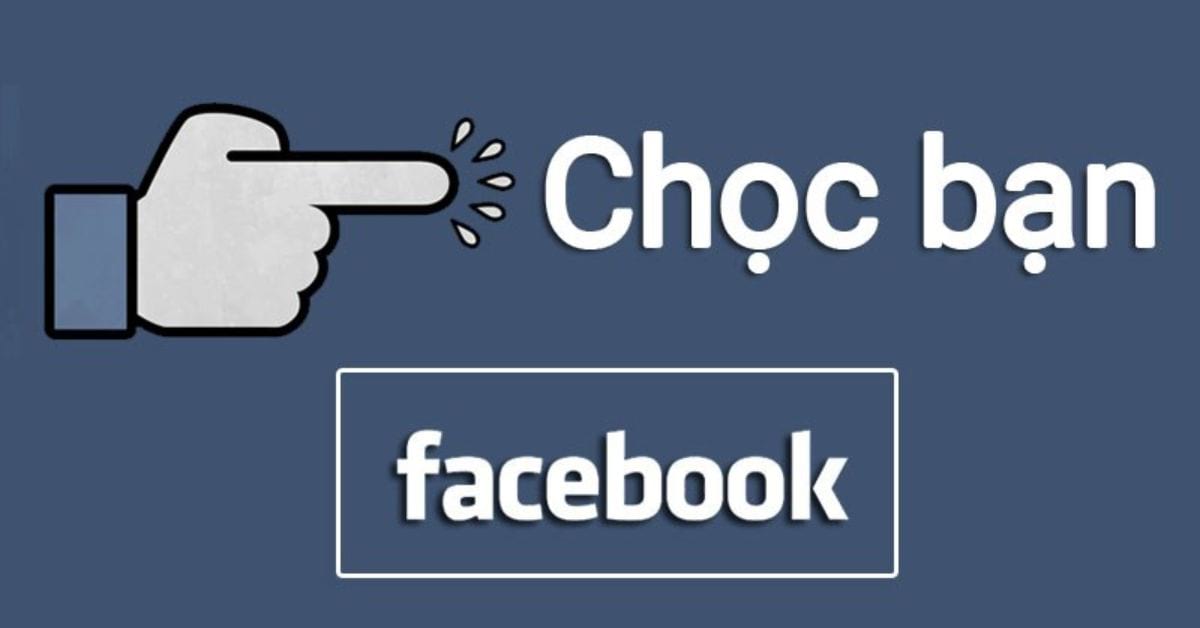Là người chơi Facebook nhưng sẽ thật chán nếu như bạn không biết đến tính năng chọc bạn bè. Nó là tính năng thú vị giúp tăng tương tác và cũng là cách làm quen trên Facebook. Bài viết này sẽ hướng dẫn cho bạn cách chọc trên Facebook bằng điện thoại hay máy tính. Cùng theo dõi nhé.
1. Chọc ở trên Facebook là gì? Chọc bạn bè trên FB để làm gì?
Chọc bạn bè là tính năng đã xuất hiện từ rất lâu trên Facebook. Không nhiều người dùng sử dụng đến tính năng này và biết nó dùng để làm gì. Trước khi đến với cách chọc trên Facebook thì chúng ta sẽ nói về tính năng của nó. Khi thực hiện thao tác chọc này sẽ khiến bạn bè của bạn chú ý và nhờ đó mà giúp tăng tương tác trong các bài viết hằng ngày.
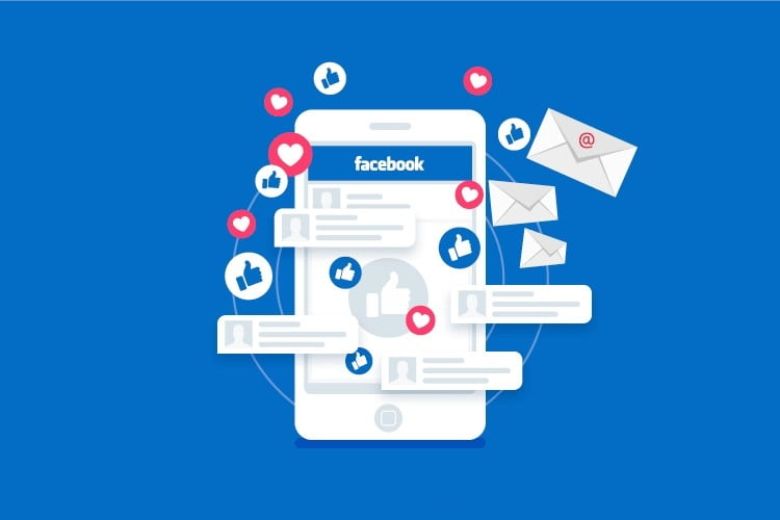
Trên nền tảng này, nếu như bạn ít tương tác với nhau thì sẽ chẳng nhìn thấy newsfeed của đối phương và ngược lại. Và thao tác chọc trên Facebook như hành động để đối phương gợi nhớ lại bạn và giữ tương tác.
2. Cách để chọc trên Facebook bằng điện thoại
Người chơi Facebook có thể thực hiện cách chọc Facebook trên điện thoại và cả máy tính. Trước hết, mình sẽ đến với cách chọc bạn bè trên Facebook bằng smartphone. Bạn có thể áp dụng cho điện thoại Android hay điện thoại từ thương hiệu Apple.
2.1. Hướng dẫn nhanh
Truy cập Facebook > Nhấn vào biểu tượng Ba gạch ngang > Chọn Cài đặt & quyền riêng tư > Chọn tiếp Cài Đặt > Cuộn xuống bên dưới chọn Truy cập thông tin của bạn > Chọn Hoạt động của bạn trên Facebook > Ấn vào mục Lượt chọc > Ấn tiếp Chọc hoặc Chọc lại bạn bè.
2.2. Hướng dẫn chi tiết
Để hiểu rõ chi tiết cách chọc trên Facebook, hãy đến với các bước tham khảo dưới đây.
Bước 1: Đầu tiên, bạn mở Facebook lên. Tiếp đến, bạn nhấn vào biểu tượng ba gạch ngang tại giao diện màn hình.
Bước 2: Sau đó, bạn chọn phần Cài đặt & quyền riêng tư.
Bước 3: Bạn tiếp tục chọn vào Cài Đặt.
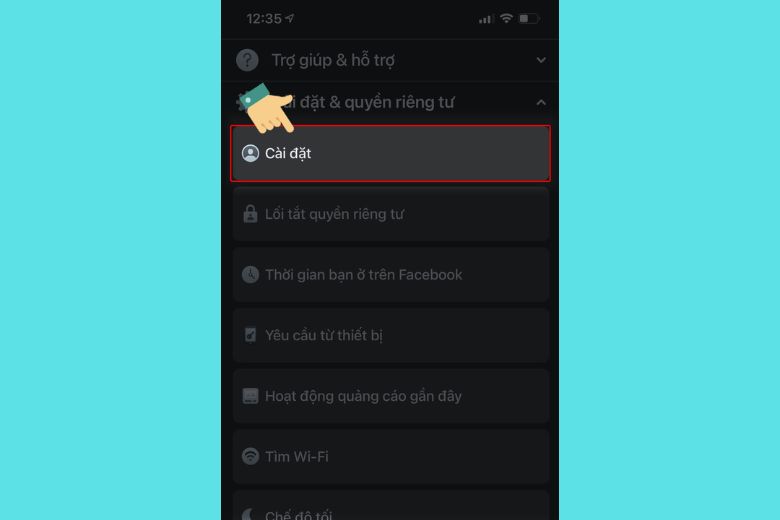
Bước 4: Tiếp theo. bạn kéo xuống bên dưới chọn Truy cập thông tin của bạn.
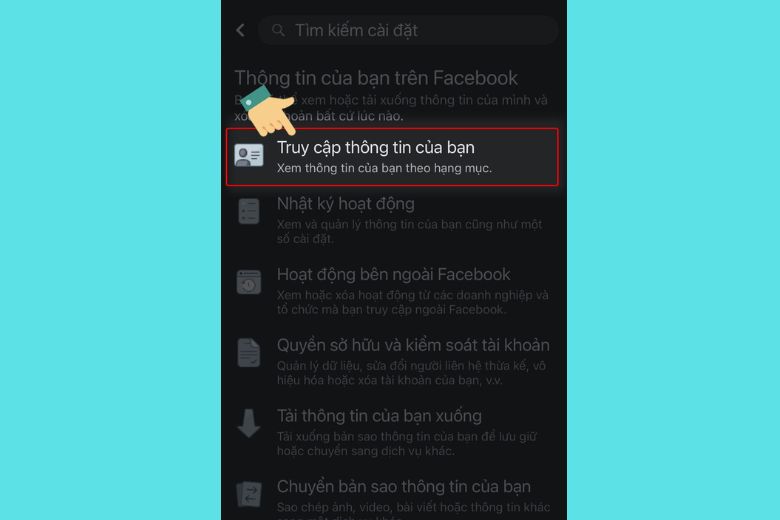
Bước 5: Bạn chọn tiếp vào Hoạt động của bạn trên Facebook.
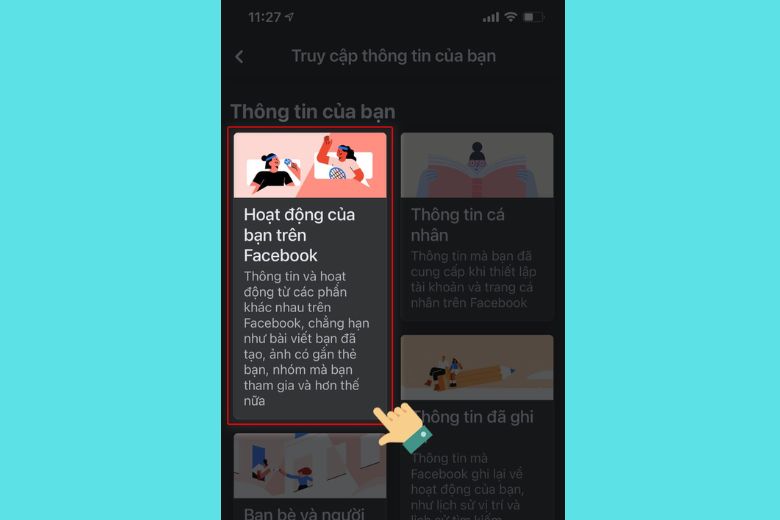
Bước 6: Bước tiếp theo, bạn chọn nhấn vào mục Lượt chọc.
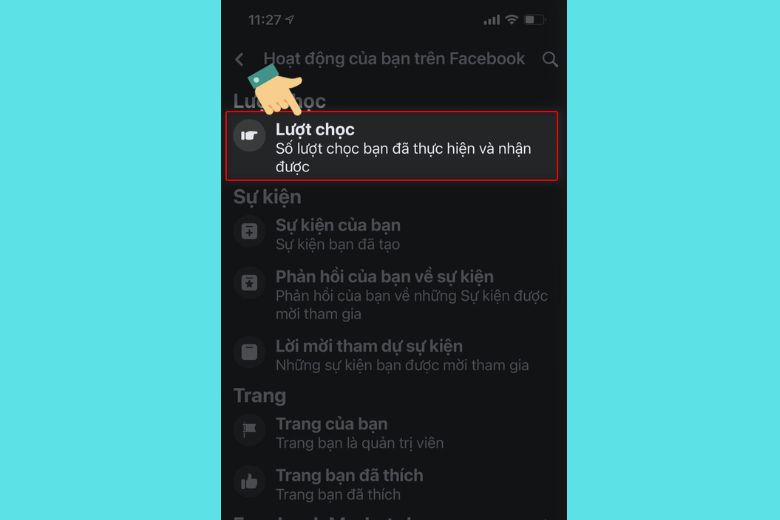
Bước 7: Cuối cùng, bạn sẽ thấy danh sách người đã chọc bạn hiện ra, lúc này bạn có thể ấn Chọc lại hay là ấn Chọc bạn bè tại Gợi ý hiển thị.
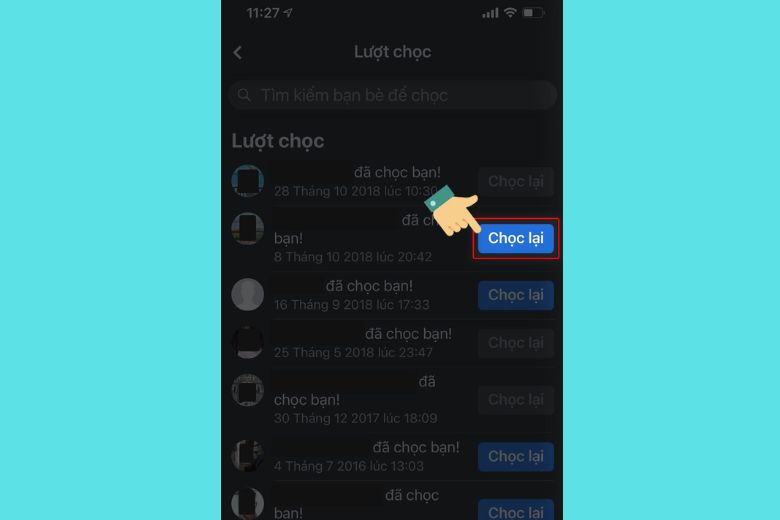
3. Video hướng dẫn cách chọc bạn bè trên Facebook bằng điện thoại đầy đủ
Nếu bạn muốn xem hướng dẫn cách chọc trên Facebook bằng video thay vì những hướng dẫn dưới dạng chữ và hình ảnh có thể tham khảo video sau đây.
4. Cách chọc bạn bè trên Facebook bằng máy tính
Cách chọc bạn trên Facebook không chỉ được thực hiện trên điện thoại, nếu muốn bạn cũng có thể thao tác trên máy tính. Cách chọc bạn bè trên Facebook bằng máy tính nhiều hơn 1 bước so với khi thực hiện trên smartphone.
4.1. Hướng dẫn nhanh
Truy cập Facebook > Ấn vào biểu tượng mũi tên > Chọn vào Cài đặt & quyền riêng tư > Chọn tiếp vào Cài Đặt > Chọn vào Thông tin của bạn trên Facebook > Chọn Nhật ký hoạt động > Ấn vào phần Tương tác > Chọn vào mục Lượt chọc > Ấn Chọc hoặc Chọc lại bạn bè.
4.2. Hướng dẫn chi tiết
Nếu như xem hướng dẫn nhanh mà bạn vẫn chưa biết cách chọc trên Facebook thì có thể xem hướng dẫn chi tiết dưới đây.
Bước 1: Trước tiên, bạn mở Facebook lên, kế tiếp bạn nhấn vào Biểu tượng Mũi tên như hình.
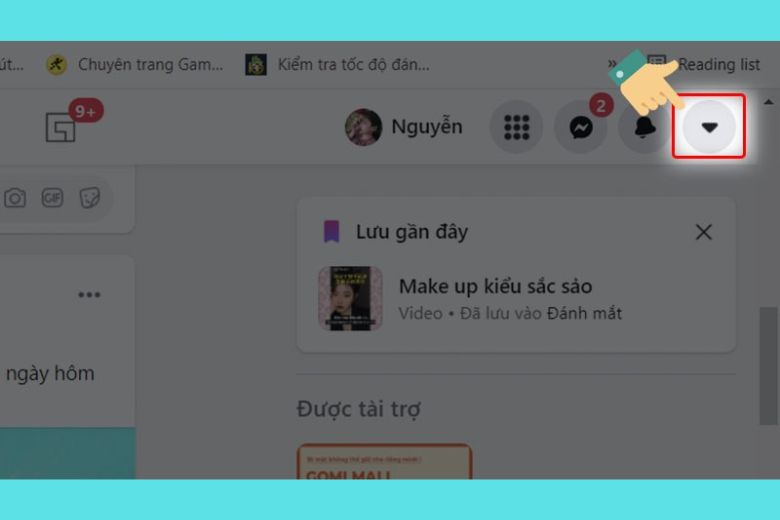
Bước 2: Sau đó, bạn chọn Cài đặt & quyền riêng tư.
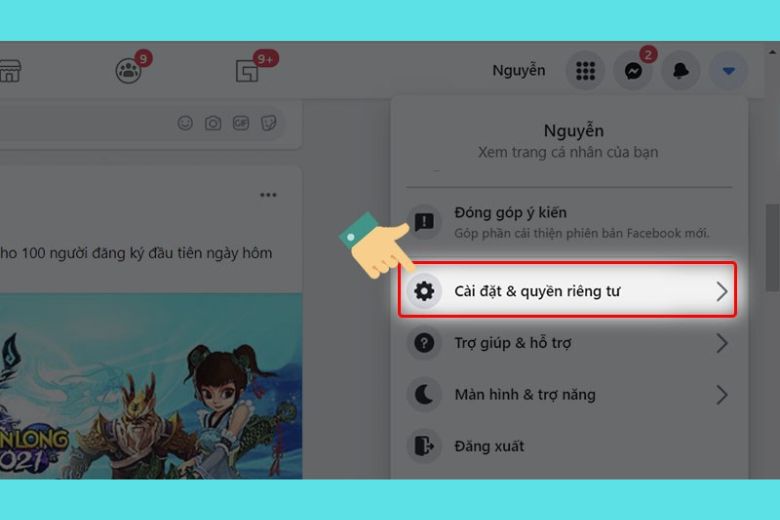
Bước 3: Tiếp tục bạn ấn chọn Cài Đặt.
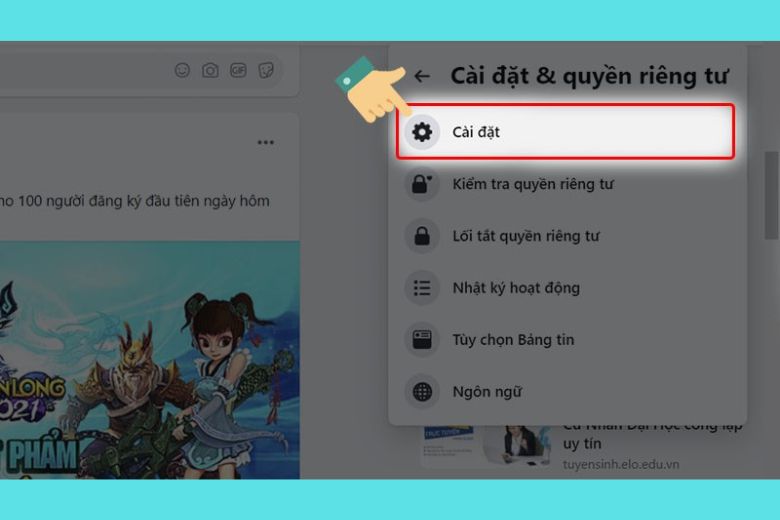
Bước 4: Bạn tiếp chọn Thông tin của bạn trên Facebook.
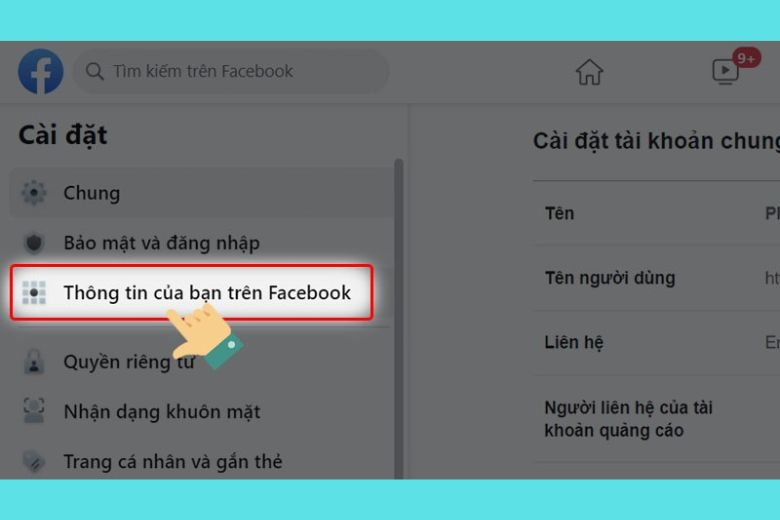
Bước 5: Bước tiếp, các bạn chọn vào Nhật ký hoạt động.
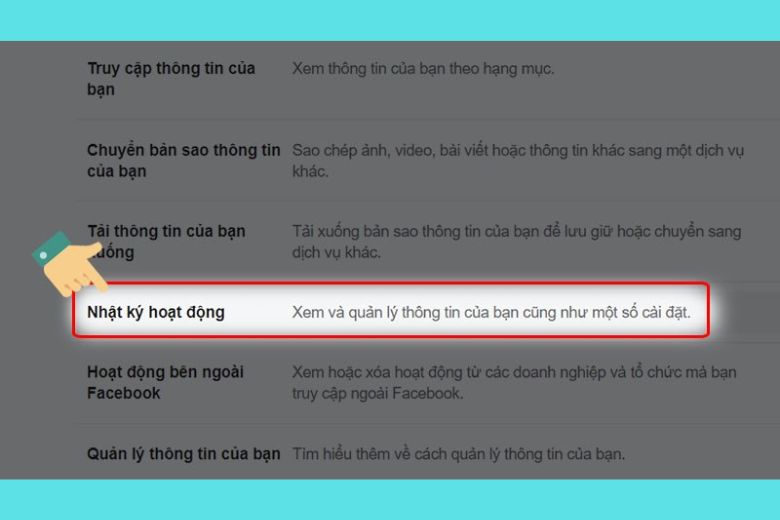
Bước 6: Bạn bấm chọn tiếp vào mục Tương tác.
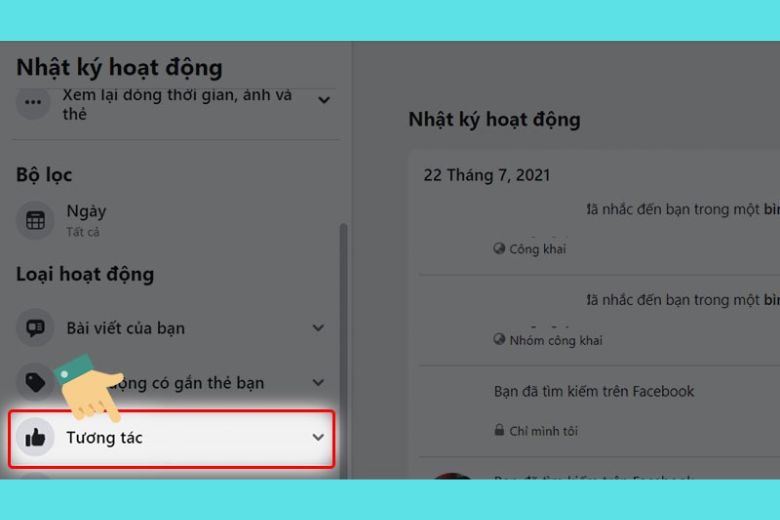
Bước 7: Lúc này chỉ cần bấm vào mục Lượt chọc.
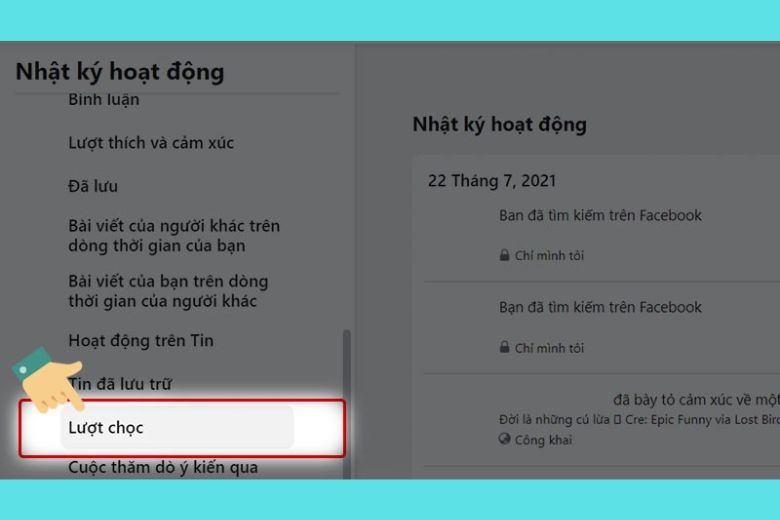
Bước 8: Cuối cùng, bạn sẽ thấy danh sách người đã chọc bạn hiện ra lúc này bạn đã có thể ấn Chọc lại. Hay bạn cũng có thể Chọc bạn bè tại ở phần Gợi ý.
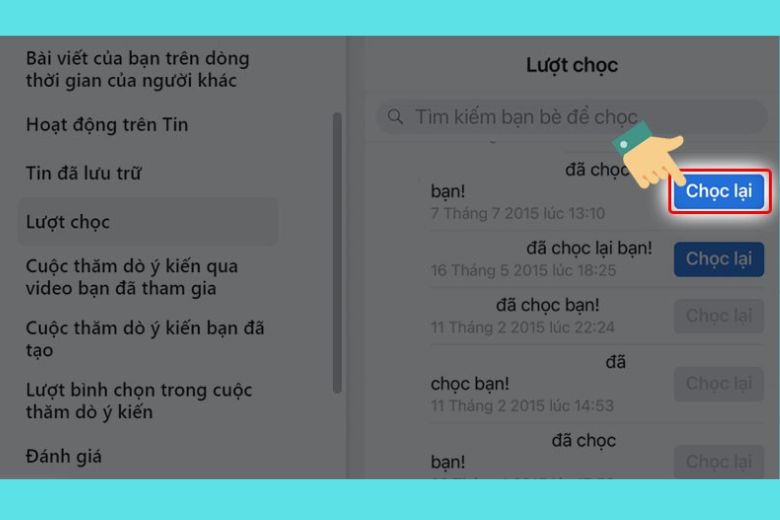
4.3. Chọc tất cả bạn bè trên Facebook bằng tiện ích F13 Tools trên Chrome
Ngoài cách chọc bạn trên Facebook bằng thủ công, bạn có thể sử dụng công cụ để mọi thứ diễn ra nhanh chóng hơn. Sau đây, mình sẽ giới thiệu đến bạn cách chọc trên Facebook bằng tiện ích F13 Tools trên Chrome.
Bước 1: Trước hết, bạn tải file về và cài đặt tại đây: https://lzdev.org/media/crx/f13x-1.2.5.zip
Tiếp đó, bạn giải nén file đã tải.
Bước 2: Sau đó, bạn mở một tab mới trên trình duyệt Chrome với địa chỉ: chrome://extensions/
Bước 3: Tiếp theo, bạn bật “Chế độ dành cho nhà phát triển” ở phía góc phải của trình duyệt bằng cái gạt sang phải.
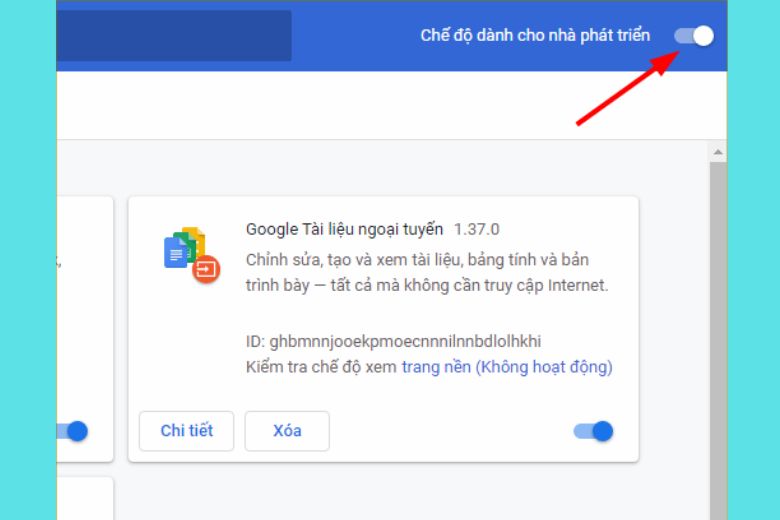
Bước 4: Bạn ấn chọn Tải tiện ích đã giải nén.
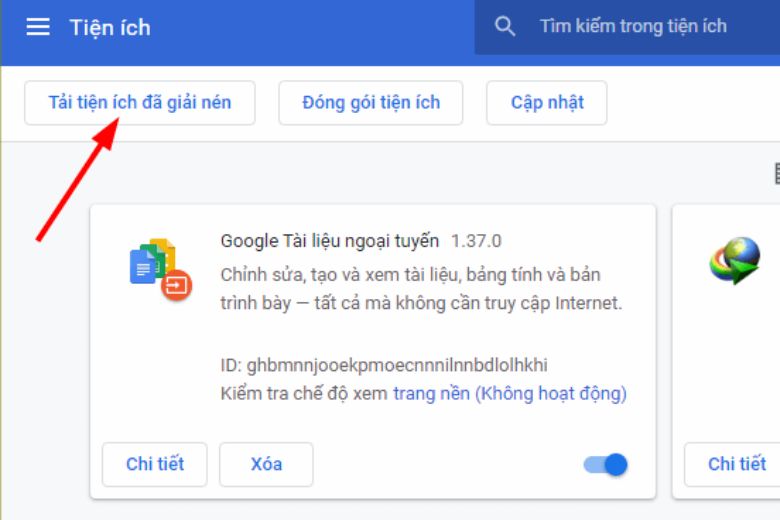
Bước 5: Sau đó bạn chọn file vừa giải nén. Kế tiếp hãy ấn Select Folder để cài nó vào trình duyệt.
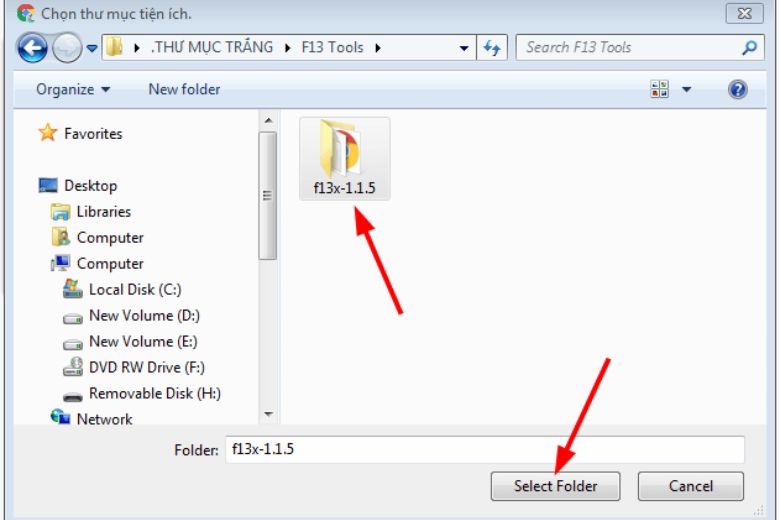
Bước 6: Khi tiện ích “F13 Tools” đã được thêm vào trình duyệt trên máy thì cần truy cập vào https://www.facebook.com/pokes
Bước 7: Sau đó, bạn bấm chọn vào biểu tượng Tiện ích. Kế tiếp, hãy nhấn “F13 Tools – Extension for Facebook“.
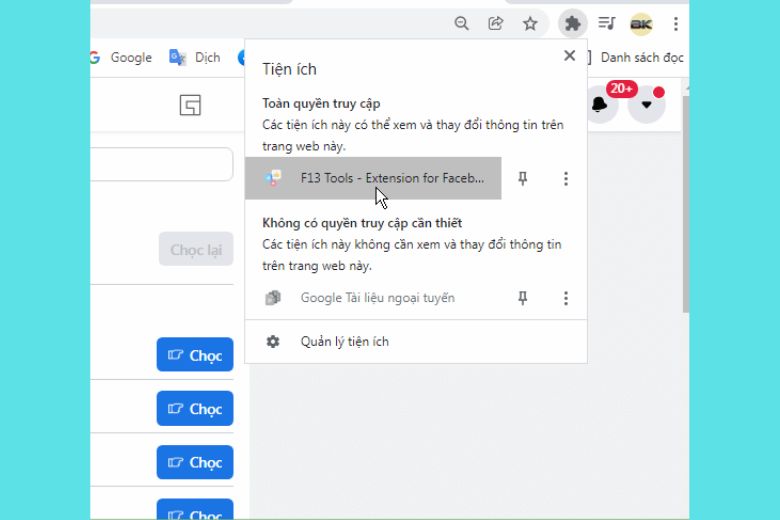
Bước 8: Bạn ấn vào Auto Poke.
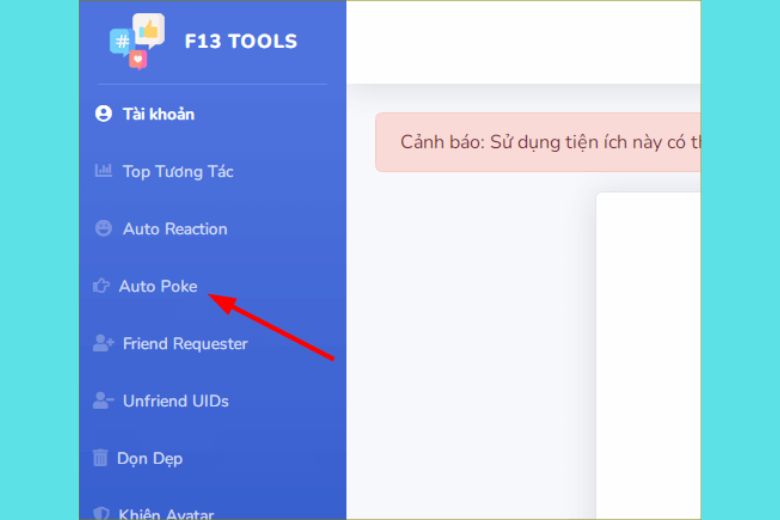
Bước 9: Đến bước này, bạn ấn nút Bắt đầu để chọc nhiều bạn bè trên Facebook.
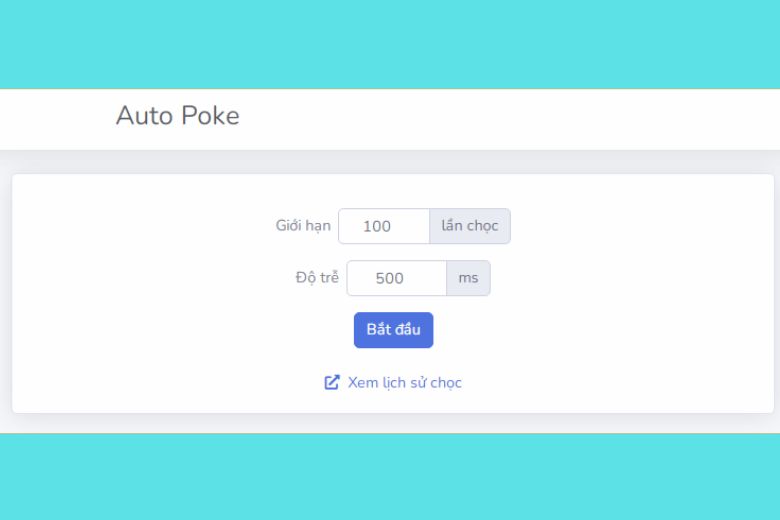
Bước 10: Cuối cùng, nếu bạn muốn biết bạn đã chọc được tất cả bạn bè chưa bạn có thể truy cập vào https://www.facebook.com/XXXX/allactivity
Lưu ý: Bạn cần phải thay XXXX bằng dãy ID tài khoản Facebook cá nhân của bạn.
5. Video hướng dẫn cách chọc trên Facebook bằng máy tính chi tiết
Nếu bạn muốn xem cách chọc trên Facebook bằng máy tính qua video thì có thể tiến hành theo video tham khảo sau ở bài thủ thuật này.
6. Các lưu ý khi chọc người khác trên Facebook
Mặc dù chọc bạn bè trên Facebook mang nghĩa tích cực là giữ mối quan hệ và tương tác trên nền tảng. Tuy nhiên, bạn cần phải lưu ý một số điều sau nếu muốn chọc người khác trên Facebook
- Tránh chọc ai đó liên tục vì sẽ khiến người đó cảm thấy phiền.
- Khi chọc ai đó thì chỉ có người đó mới thấy.
- Hạn chế chọc người không thân hay không quen biết, chưa từng tương tác.
Nếu muốn có thêm nhiều bạn bè trên Facebook bạn có thể tham khảo cách kết bạn trên Facebook để gia tăng list friend của mình.
7. Kết luận
Chúng ta vừa đến với 5 cách chọc trên Facebook để troll người khác cực vui. Mong rằng bài viết này đã giúp bạn có thêm kiến thức về sử dụng tính năng trên Facebook. Chúc bạn áp dụng thành công.
Nếu muốn liên tục cập nhật mọi thông tin, các bài viết công nghệ mới nhất hiện nay hãy theo dõi trang Dchannel của hệ thống Di Động Việt. Xin cám ơn tất cả bạn đọc vì đã bớt chút thời gian để đọc qua bài viết của mình. Đừng quên “MUA ĐIỆN THOẠI ĐẾN DI ĐỘNG VIỆT” để được phục vụ một cách tận tâm nhất.
Xem thêm:
- Hướng dẫn 5 cách xóa nick Facebook vĩnh viễn trên iPhone, Android và máy tính siêu nhanh
- Hướng dẫn 2 cách lên tích xanh trên Facebook trang cá nhân, fanpage cực nhanh chóng
- 4 cách xóa nhóm đã tạo trên Facebook và lưu trữ nhóm bằng điện thoại Android, iPhone và máy tính siêu dễ
- Hướng dẫn 6 cách ẩn 1 hoặc tất cả bài viết trên Facebook siêu đơn giản cho bạn
Di Động Việt